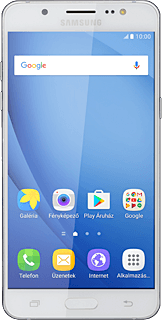A telefon e-mail beállításai - Samsung Galaxy J5 (2016)
Beállíthatod, hogy a telefonnal küldhess és fogadhass e-maileket az e-mail fiókjaidról. Ne felejtsd el beállítani a telefon internet-hozzáférését.
Keresd meg az "ÚJ FIÓK HOZZÁADÁSA" menüpontot
Válaszd az Alkalmazás... lehetőséget.
Válaszd a Samsung lehetőséget.
Válaszd az E-mail lehetőséget.
Válaszd az ÚJ FIÓK HOZZÁADÁSA lehetőséget.
Írd be az e-mail címet
Írd be az e-mail címedet.
Ha már létrehoztál egy e-mail fiókot a telefonon, akkor ehelyett tedd a következőt:
Válaszd az EGYEBEK lehetőséget.
Válaszd a Beállítások lehetőséget.
Válaszd a Fiók hozzáadása lehetőséget.
Válaszd az ÚJ FIÓK HOZZÁADÁSA lehetőséget.
Írd be az e-mail címedet.
Válaszd az EGYEBEK lehetőséget.
Válaszd a Beállítások lehetőséget.
Válaszd a Fiók hozzáadása lehetőséget.
Válaszd az ÚJ FIÓK HOZZÁADÁSA lehetőséget.
Írd be az e-mail címedet.
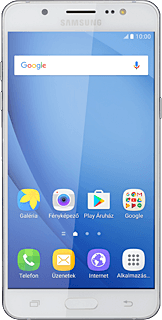
Írd be a jelszót
Kattints a Jelszó mezőre, és írd be az e-mail fiókodhoz tartozó jelszót.
Ha azt mutatja a kijelző, hogy az e-mail fiókod létrejött, akkor kövesd a kijelzőn megjelenő utasításokat a további beállítások kiválasztásához és a beállítás befejezéséhez.
Válaszd a BEJELENTKEZÉS lehetőséget.
Ha azt mutatja a kijelző, hogy az e-mail fiókod létrejött, akkor kövesd a kijelzőn megjelenő utasításokat a további beállítások kiválasztásához és a beállítás befejezéséhez.
Válassz szervertípust
Válaszd a POP3-FIÓK vagy az IMAP-FIÓK lehetőséget.
A POP3 választásával az e-mailjeid letöltődnek a telefonra, míg egy másolat a szerveren marad. Ha kitörölsz egy a-mailt a telefonról, az továbbra is megtalálható marad a szerveren.
Az IMAP választásával a telefonod megmutatja azokat az e-maileket, amik a szerveren vannak. Ha kitörölsz egy a-mailt a telefonról, az egyidejűleg törlődik a szerverről is.
Az IMAP választásával a telefonod megmutatja azokat az e-maileket, amik a szerveren vannak. Ha kitörölsz egy a-mailt a telefonról, az egyidejűleg törlődik a szerverről is.
Írd be a felhasználónevet
Kattints a "Felhasználónév" alatti mezőre, és írd be az e-mail fiókodhoz tartozó felhasználónevet.
Add meg a bejövő szervert
Kattints a "POP3 szerver" alatti mezőre, és írd be az e-mail szolgáltatód bejövő szerverének a nevét.
Bejövő e-mailek titkosításának be- vagy kikapcsolása
Nyisd le a "Biztonság típusa" alatti legördülő menüt.
Válaszd ki a kívánt beállítást.
Add meg a bejövő port számát
Kattints a "Port" alatti mezőre, és írd be az e-mail szolgáltatód bejövő szerverének a nevét.
E-mailek szerverről való törlésének be- vagy kikapcsolása
Nyisd le az "E-mail törlése a szerverről" alatti legördülő menüt.
Válaszd a Soha vagy a Ha tör. a Bejövő mappából lehetőséget.
Add meg a kimenő szervert
Kattints az "SMTP szerver" alatti mezőre, és írd be az e-mail szolgáltatód kimenő szerverének a nevét.
Kimenő e-mailek titkosításának kikapcsolása
Nyisd le a "Biztonság típusa" alatti legördülő menüt.
Válaszd ki a kívánt beállítást.
Add meg a kimenő port számát
Kattints a "Port" alatti mezőre, és írd be az e-mail szolgáltatód kimenő szerverének a nevét.
Az SMTP-hitelesítés be- vagy kikapcsolása
A funkció be- vagy kikapcsolásához válaszd az E-mail-küldés csak hitelesítéssel lehetőséget.
Ha bekapcsolod az SMTP hitelesítést:
Kattints a "Felhasználónév" alatti mezőre, és írd be az e-mail szolgáltatód kimenő szerveréhez tartozó felhasználónevedet.
Kattints a "Felhasználónév" alatti mezőre, és írd be az e-mail szolgáltatód kimenő szerveréhez tartozó felhasználónevedet.
Kattints a "Jelszó" alatti mezőre, és írd be az e-mail szolgáltatód kimenő szerveréhez tartozó jelszavadat.
Válaszd a BEJELENTKEZÉS lehetőséget.
E-mailek szinkronizálásának be- vagy kikapcsolása
Válaszd az EGYEBEK lehetőséget.
Válaszd a Beállítások lehetőséget.
Kattints az imént létrehozott e-mail fiók nevére.
A funkció bekapcsolásához válaszd a Fiók szinkronizálása lehetőséget.
Írd be az e-mail fiók nevét
Kattints a Fiók neve mezőre, és írd be az e-mail fiók nevét.
Válaszd az OK lehetőséget.
Írd be a küldő nevét
Kattints az Az Ön neve mezőre, és írd be a kívánt küldőnevet.
Válaszd az OK lehetőséget.
Válaszd ki az új e-mailek ellenőrzésének beállításait
Válaszd a Szinkronizálás ütemezése lehetőséget.
Válaszd a Szinkr. ütemezésének beá. lehetőséget.
Válaszd a Kézi lehetőséget vagy a kívánt időközt.
Válaszd ki a roamingban történő ellenőrzés beállítását
Válaszd az Adatok szinkr. roamingban lehetőséget.
Válaszd a Kézi vagy az A fenti szinkronizálási ütemezés has.. lehetőséget.
Válaszd ki a csúcsidőszakban történő ellenőrzés beállítását
A funkció be- vagy kikapcsolásához válaszd az Ütemezés csúcsidőszakban lehetőséget.
Ha bekapcsolod a funkciót:
Válaszd a Csúcsidőszaki ütem. beá. lehetőséget.
Válaszd a Csúcsidőszaki ütem. beá. lehetőséget.
Válaszd a Kézi lehetőséget vagy a kívánt időközt.
Válaszd ki a kívánt napokat a "Csúcsnapok" alatti listáról.
Kattints "Kezdés ideje" melletti mezőre.
Gördítsd az órát és a perceket felfelé vagy lefelé.
Válaszd a BEÁLLÍT lehetőséget.
Kattints "Befejezés ideje" melletti mezőre.
Gördítsd az órát és a perceket felfelé vagy lefelé.
Válaszd a BEÁLLÍT lehetőséget.
Nyomd meg a vissza gombot.
Visszatérés a főképernyőhöz
A befejezéshez és ahhoz, hogy visszatérhess a főképernyőhöz, nyomd meg a főoldal gombot.